Come ottenere la differenza di data in power query?
Con Power Query puoi ottenere la differenza tra due date in Excel. E in questo tutorial lo impareremo in dettaglio.
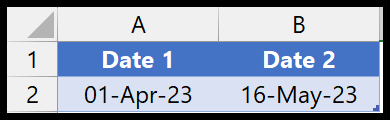
Contare i giorni tra due date
- Inizia aprendo i tuoi dati nel potente editor di query (scheda Dati > Ottieni dati > Da altre origini > Da tabella/intervallo.
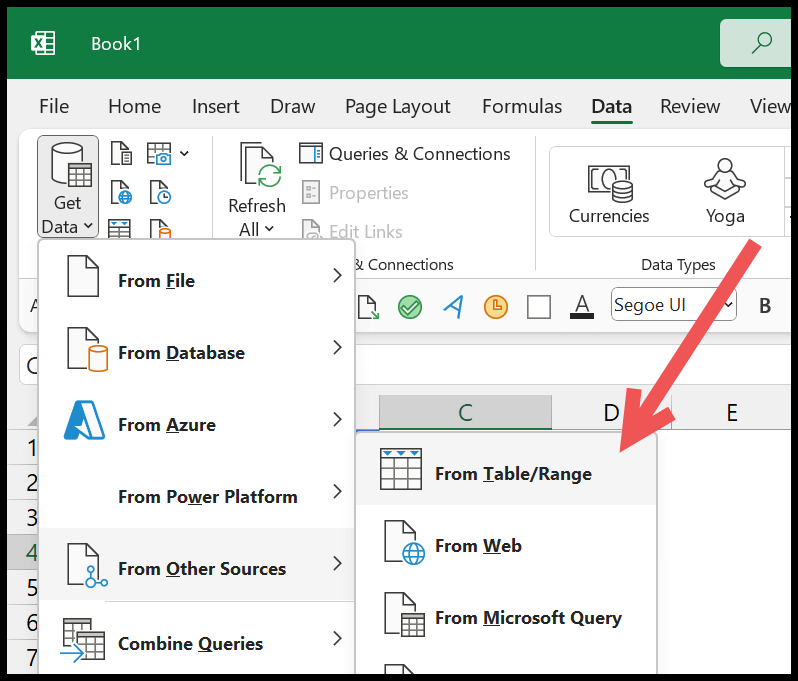
- Successivamente, vai su Aggiungi colonna > Colonna personalizzata.
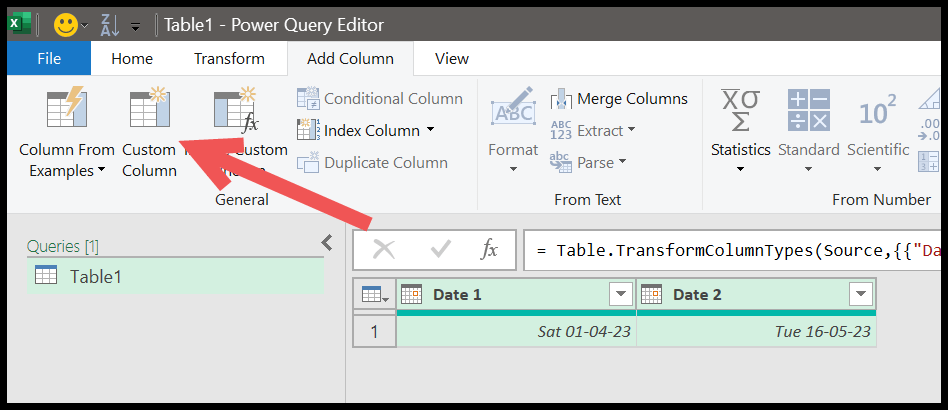
- Ora nella finestra di dialogo Colonna personalizzata, assegna un nome alla nuova colonna personalizzata e inserisci la formula (Durata.Giorni([Data 2]-[Data 1])).
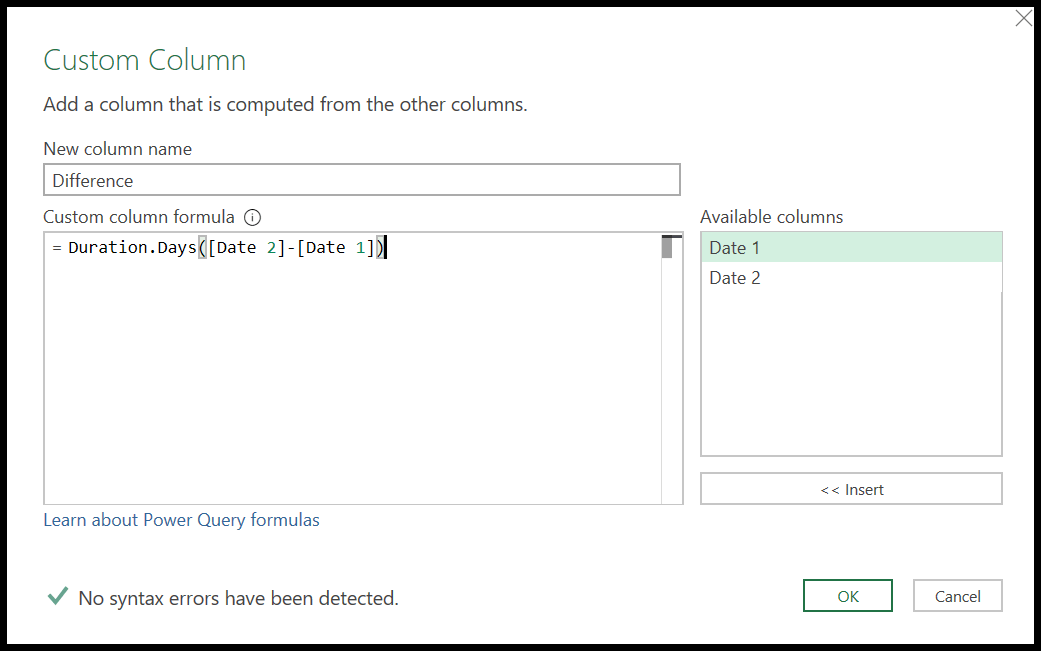
- Al termine, fare clic su OK per inserire la nuova colonna personalizzata.
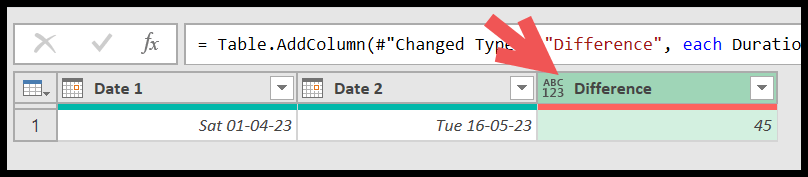
In questa formula, deduciamo la data 1 dalla data 2 e quindi utilizziamo la funzione Durata.Giorni per ottenere il numero di giorni.
Anche tu puoi ottenere il numero di giorni utilizzando la funzione Duration.Days. Puoi dedurre la data 1 dalla data 2, come nell’esempio seguente.
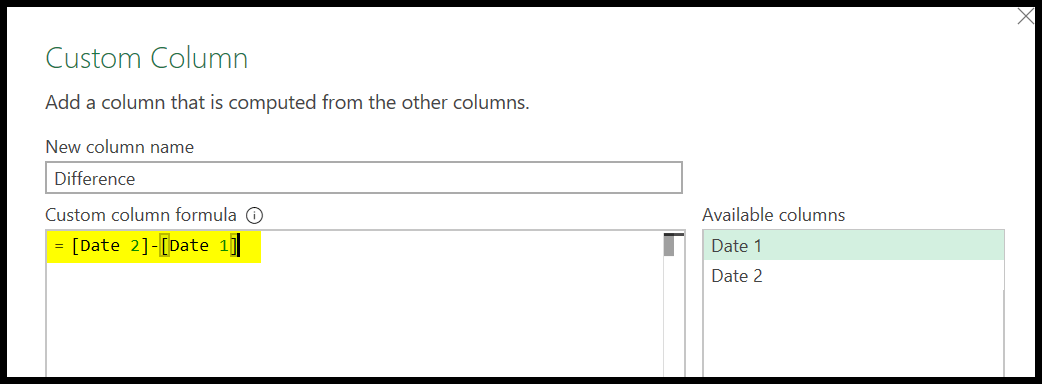
=[Date 2]-[Date 1]
E una volta fatto clic su OK, verrà restituito un conteggio nella nuova colonna personalizzata. Ma è necessario modificare il formato della colonna in intero per rimuovere il formato decimale.
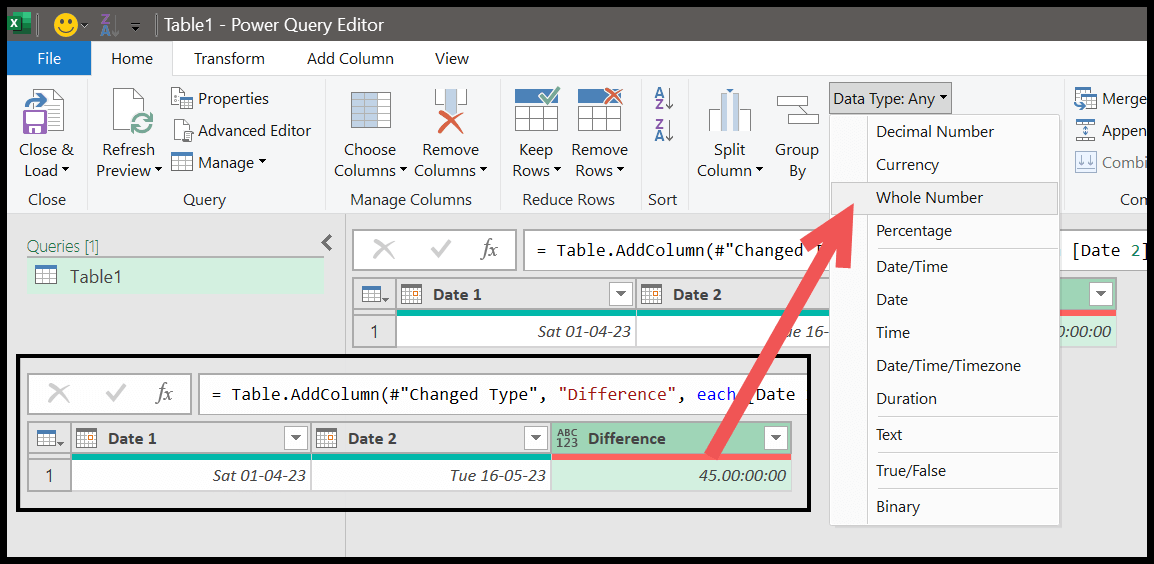
Differenza di data rispetto alla data odierna
E se vuoi ottenere la differenza utilizzando la data odierna, devi utilizzare una formula leggermente diversa da quella precedente.
= DateTime.Date( DateTime.LocalNow() )-[Date 1]
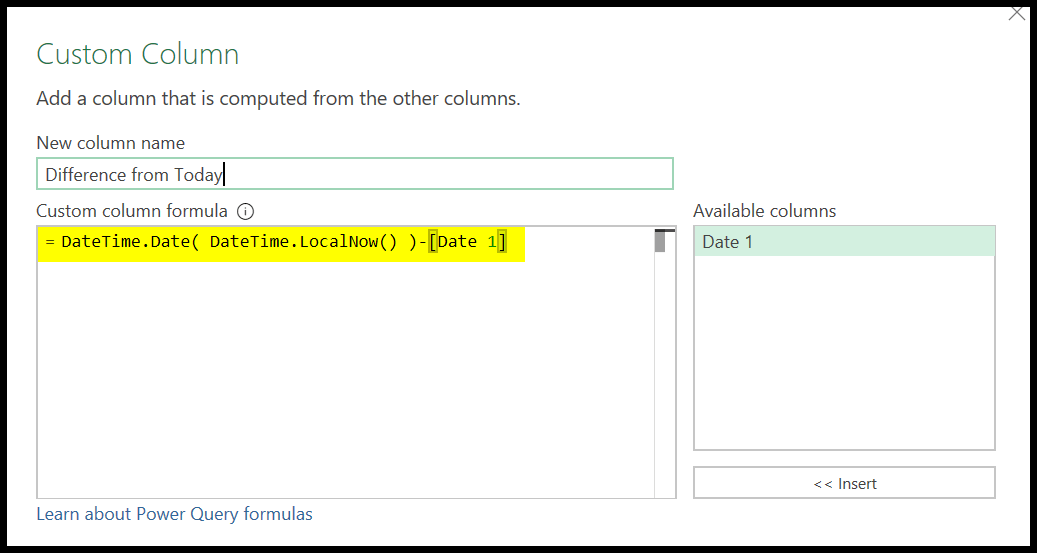
Questa formula ottiene la data odierna e deduce la data specificata. E una volta fatto clic su OK, verrà inserita una nuova colonna con la differenza tra le date. E puoi cambiare la formula della colonna di conteggio dei giorni in un numero intero.
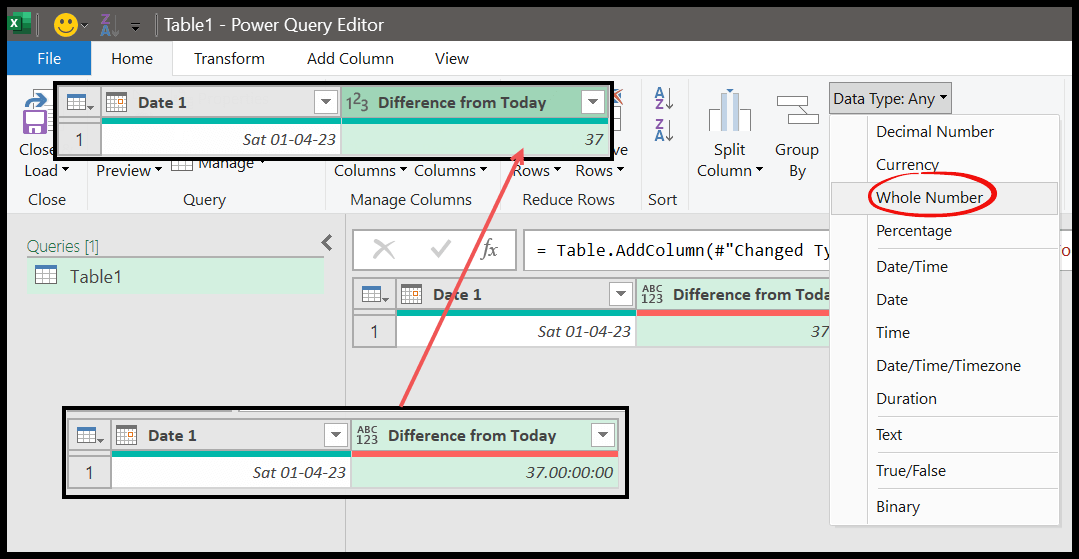
Ottieni il numero di mesi tra le date
E di seguito è riportata la formula che puoi utilizzare per ottenere il numero di mesi tra due giorni.
=((Date.Year([Date 2])-Date.Year([Date 1]))*12) + Date.Month([Date 2]) - Date.Month([Date 1])
Questa formula restituirà il numero totale di mesi completi tra due date nel risultato.
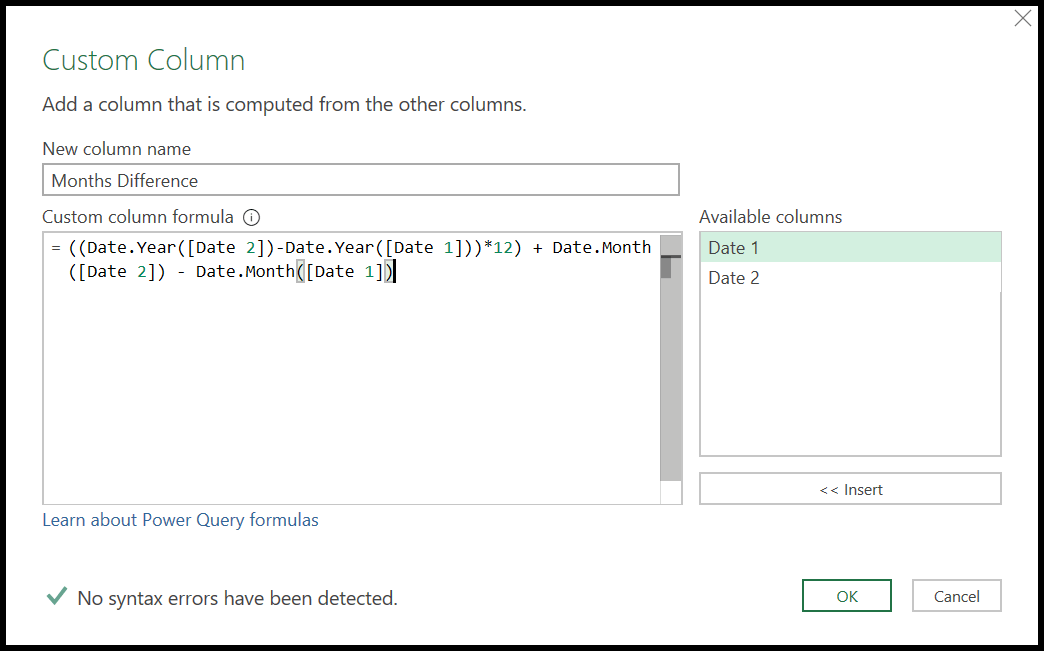
Tutorial correlati
- Unisci [Combina] più FILE Excel in UN UNICO NOTEBOOK
- Esegui CERCA.VERT in Power Query in Excel
- Rimuovere il pivot dei dati in Excel utilizzando Power Query
- Power Query: concatena valori (testo e numeri)